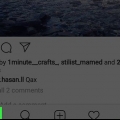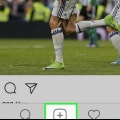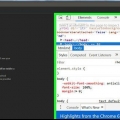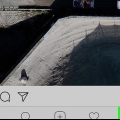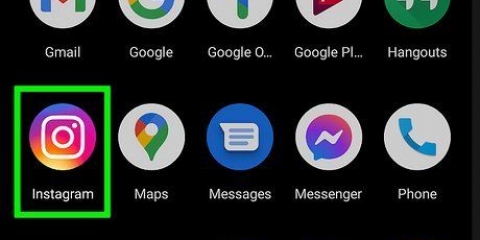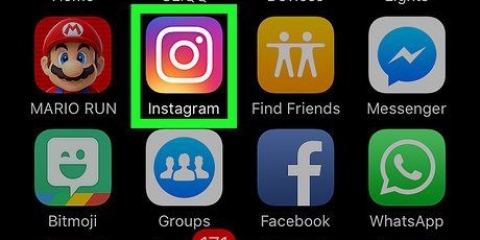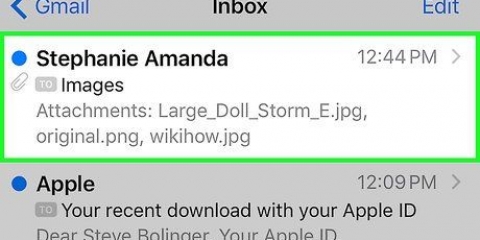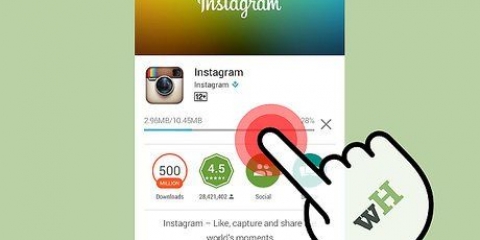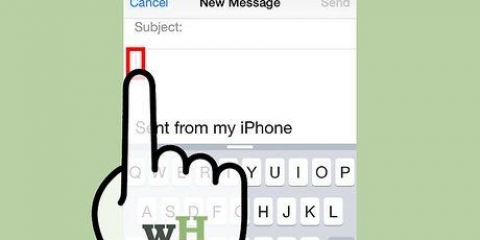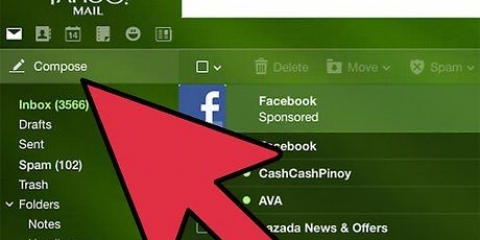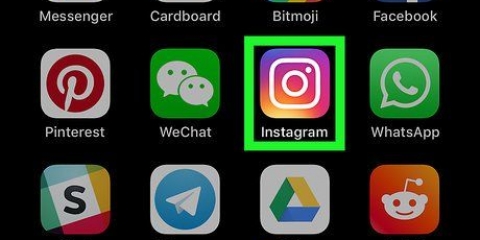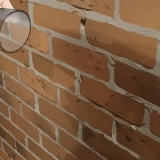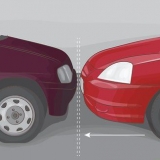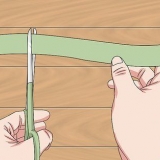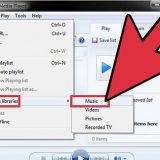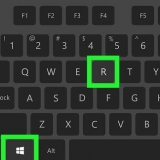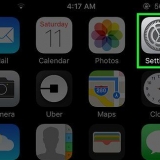Android oder .
Android oder .








Zuschneiden: Dieses Symbol bietet die Möglichkeit, Ihr Bild zuzuschneiden, zu drehen und zu spiegeln. `Filter`: Dieses Symbol enthält eine Vielzahl von Filtern, die Sie auswählen können, um das Aussehen Ihres Bildes zu ändern. `Verhältnis`: Mit diesem Symbol können Sie das Seitenverhältnis Ihres Bildes von 1:1 quadratischem Bild für Instagram, 4:5 Bild für Instagram, 9:16 für TikTok, 16:9 für Breitbild und 3:4 für ein Porträt ändern Bild. `Anpassen`: Dieses Symbol enthält die Optionen zum Anpassen von Helligkeit, Kontrast, Farbton, Sättigung und Unschärfe des Bildes. `Text & Snap: Mit beiden Optionen können Sie Ihrem Bild Text hinzufügen. `Sticker`: Mit dieser Option können Sie Ihrem Bild Emojis und Sticker hinzufügen.

Direkt: Diese Option sendet das Bild direkt an einen anderen Instagram-Benutzer. Um diese Option zu verwenden, tippe auf "Direkt" und dann auf "Senden" neben einem Instagram-Benutzer, an den du das Bild senden möchtest. Feed: Diese Option veröffentlicht das Bild in Ihrem Instagram-Feed. Um diese Option zu verwenden, drücken Sie `Feed`. Tippe auf den Pfeil in der oberen rechten Ecke. Wenn Sie möchten, können Sie einen Filter auswählen und auf "Weiter" klicken. Drücken Sie dann auf `Teilen`. `Stories`: Mit dieser Option können Sie das Bild in Ihrer Instagram-Story veröffentlichen. Um diese Option zu verwenden, tippen Sie auf "Geschichten". Dann drücke unten links auf `Deine Geschichte`, um das Bild in deiner Geschichte zu veröffentlichen.
Öffnen Sie den `App-Store`. Drücken Sie unten auf dem Bildschirm auf "Suchen". Geben Sie `Insta Square` in die Suchleiste ein. Drücken Sie `Insta-Platz`. Drücke `DOWNLOAD` neben Insta Square. 



Verschwommen: Tippen Sie auf das Symbol, das zwei Kreisen ähnelt, um einen verschwommenen Rahmen auszuwählen. Diese Option fügt eine verschwommene Version Ihres Bildes über und unter Ihrem Bild hinzu. `Mosaik`: Drücken Sie das Symbol mit den 5 kleinen Quadraten, um ein verschwommenes Mosaik auszuwählen. Dadurch wird ein pixeliges Mosaik über und unter Ihrem Bild hinzugefügt. `Farbe`: Tippen Sie auf das Symbol, das einer Pipette ähnelt, um einen farbigen Rahmen auszuwählen. Drücke auf eines der farbigen Quadrate, um ein Quadrat auszuwählen. `Muster`: Tippen Sie auf das sternförmige Symbol, um einen gemusterten Rahmen auszuwählen. Tippen Sie dann auf eines der Muster am unteren Bildschirmrand, um einen Rahmen auszuwählen. Für diese Option benötigen Sie ein Pro-Abonnement. `Spreizen`: Tippen Sie auf das 6-zeilige Symbol, um eine gespreizte Version Ihres Bildes als Rahmen zu verwenden.




Öffnen Sie den Google Play Store. Geben Sie `9Square` in die Suchleiste oben ein. Drücken Sie `9Quadrat` in den Suchergebnissen. Drücken Sie `Installieren`. 

















Poste große fotos auf instagram
Als Instagram zum ersten Mal existierte, konnte man für Porträtfotos nur Fotos im Verhältnis 4:5 hochladen. Heute unterstützt Instagram Bilder in 1:1 für quadratische Bilder, 4:5-Verhältnis für Porträts und 16:9 für Landschaftsfotos. Bilder können 320 x 320 bis 1080 x 1080 Pixel enthalten. Sie können auch eine Drittanbieter-App verwenden, um Bilder für Instagram vorzubereiten. Ein weiterer Trick besteht darin, eine App zu verwenden, um Fotos in Rasterquadrate zuzuschneiden. Wenn du diese in der richtigen Reihenfolge auf Instagram hochlädst, erscheinen sie als einzelnes Bild in einem Raster auf deinem Instagram-Profil. In diesem Artikel erfahren Sie, wie Sie große Fotos auf Instagram hochladen.
Schritte
Methode1 von 5: Zuschneiden in Instagram

2. Drücken Sie+. Dies befindet sich zentral am unteren Bildschirmrand Dies ist das Symbol zum Erstellen einer neuen Nachricht.

3. Wählen Sie ein Foto aus. Sie können auf jedes Foto drücken, das Sie auf Instagram hochladen möchten.
 Android oder .
Android oder .
5. Drücken SieNächster. Es ist in der oberen rechten Ecke. Dadurch wird die Filterseite angezeigt.

6. Wählen Sie einen Filter für Ihr Bild (optional) und drücken SieNächster. Wenn Sie einen Filter für Ihr Bild auswählen möchten, tippen Sie unten auf den Filter, den Sie verwenden möchten. Drücken Sie andernfalls oben rechts auf `Weiter`, um fortzufahren. Wenn Sie einen Bildfilter verwenden, müssen Sie für alle Ihre Bilder denselben Filter verwenden, damit sie konsistent bleiben.

1. Square Pic herunterladen und installieren. Square Pic ist eine Drittanbieter-App, mit der Bilder, die für Instagram zu groß sind, in eine geeignete Form (ein Quadrat) umgewandelt werden können. Verwenden Sie die folgenden Schritte, um Kein Zuschneiden einzustellen & Square für Instagram zum Herunterladen und Installieren.
- Öffnen Sie den `Google Play Store`.
- Geben Sie "Kein Zuschneiden" ein & Square` in der Suchleiste oben.
- Drücken Sie `Kein Zuschneiden & Platz`.
- Drücken Sie `Installieren`.

2. Offener Platz Pico. Square Pic hat ein Symbol mit einer Linie durch ein Crop-Quadrat. Tippen Sie auf dieses Symbol auf Ihrem Startbildschirm oder in Ihrem App-Menü, um Square Pic zu öffnen. Sie können auch im Google Play Store auf `Öffnen` drücken, nachdem die App heruntergeladen wurde.

4. Für Bilder auf eine App drücken. Sie können Ihre Galerie (empfohlen), Google Fotos oder jede andere auf Ihrem Telefon installierte App öffnen.

5. Drücken Sie ein Foto. Sie können Square Pic verwenden, um nach Fotos oder Alben zu suchen. Tippen Sie auf ein Bild, das Sie für Instagram vorbereiten möchten.

7. Drücken Sie ein Hintergrundbild. Standardmäßig ist der Hintergrund des Bildes unscharf. Tippen Sie auf das Symbol, das Ihrem Bild ähnelt, um diesen Hintergrund auszuwählen, oder drücken Sie unten auf eines der anderen farbigen Quadrate, um einen anderen Hintergrund auszuwählen.

8. Rahmen hinzufügen (optional). Wenn Sie Ihrem Bild einen farbigen Rahmen hinzufügen möchten, tippen Sie unten auf dem Bildschirm auf "Rahmen". Dies hat ein Symbol, das wie ein Bild in einem anderen Bild aussieht. Drücken Sie dann einen der farbigen Kreise am unteren Bildschirmrand, um einen farbigen Rahmen auszuwählen. Tippen Sie auf das Symbol, das wie ein Kreis mit einer durchgehenden Linie aussieht, um keinen Rahmen auszuwählen.

10. Fügen Sie Ihrem Bild zusätzliche Funktionen hinzu (optional). Es gibt andere Funktionen, die Sie mit Square Pic zu Ihrem Bild hinzufügen können. Verwenden Sie die folgenden Optionen am unteren Bildschirmrand, um Ihr Bild weiter zu bearbeiten:

11. Drücken SieSpeichern. Es ist in der oberen rechten Ecke. Möglicherweise müssen Sie sich eine Anzeige ansehen, während Sie darauf warten, dass Ihr Bild gespeichert wird.

13. Wähle eine Option zum Teilen und drückeNur einmal. Es gibt drei Optionen, die Sie auswählen können. Wählen Sie eine der Optionen und drücken Sie `Nur einmal`, um anzugeben, dass Sie dies nur für dieses Bild tun möchten. Verwenden Sie eine der folgenden Optionen, um Ihr Bild auf Instagram zu veröffentlichen:
Methode 3 von 5: Quadrieren Sie ein Bild auf einem iPhone oder iPad

1. Laden Sie Insta Square herunter und installieren Sie es. Insta Square ist eine Drittanbieter-App, mit der Bilder, die für Instagram zu groß sind, in eine geeignete Form (ein Quadrat) umgewandelt werden können. Führen Sie die folgenden Schritte aus, um Insta Square für Instagram herunterzuladen und zu installieren:

3. Wählen Sie ein Bild aus. Tippen Sie auf ein Bild in Ihrer Kamerarolle, um ein Bild zur Vorbereitung auszuwählen.

4. Drücken SieSegeltuch. Dies ist die erste Option am unteren Bildschirmrand und das Symbol sieht aus wie ein Quadrat. Ermöglicht Ihnen, ein Seitenverhältnis für Ihr Bild auszuwählen.

6. Drücken SieKante. Dies ist das Symbol unten, das wie ein Gitterquadrat aussieht. Ermöglicht Ihnen die Auswahl eines Rasterquadrats am unteren Bildschirmrand.

7. Wählen Sie einen Rahmentyp aus und drücken Sie
. Der Rahmen wird um Ihr Bild herum angezeigt. Verwenden Sie die Optionen, um den Rahmen anzupassen, und drücken Sie dann das Häkchen, um auszuwählen. Hier sind Ihre Optionen für die Grenze:
9. Drücken Sie das quadratische Symbol mit einem Pfeil. Es ist in der oberen rechten Ecke. Tippen Sie auf dieses Symbol, wenn Sie bereit sind, das Bild auf Instagram hochzuladen.

10. Drücken SieInstagram. Dadurch wird eine Liste mit Apps angezeigt, in die Sie das Bild hochladen können.

12. Drücken SieNächster. Es ist in der oberen rechten Ecke. Dadurch wird die Filterseite angezeigt.

13. Wählen Sie einen Filter für Ihr Bild (optional) und drücken SieNächster. Wenn Sie einen Filter für Ihr Bild auswählen möchten, tippen Sie unten auf den Filter, den Sie verwenden möchten. Drücken Sie andernfalls oben rechts auf `Weiter`, um fortzufahren. Wenn Sie einen Filter für Ihr Bild verwenden, stellen Sie sicher, dass Sie für alle Ihre Bilder denselben Filter verwenden, damit sie konsistent bleiben.

1. Laden Sie 9Square herunter und installieren Sie es. 9Square ist eine App, mit der Sie Bilder in kleinere Bilder aufteilen und dann auf Ihr Instagram-Profil hochladen können. Führen Sie die folgenden Schritte aus, um 9Square für Android herunterzuladen:

2. 9Square öffnen. 9Square hat ein blaues Symbol mit einem weißen 3x3-Raster. Sie können im Google Play Store auf „Öffnen“ drücken, um 9Square zu öffnen, oder Sie können auf das Symbol auf Ihrem Startbildschirm oder in Ihrem App-Menü drücken, um 9Square zu öffnen.

4. Wählen Sie eine Bildquelle aus. Drücken Sie eines der Symbole, um eine Quelle auszuwählen. Drücken Sie `Kamera`, um ein Bild mit Ihrer Kamera aufzunehmen. Drücken Sie `Dateien`, um ein Bild aus Ihrem Dateiordner zu öffnen. Drücken Sie `Galerie`, um ein Bild aus Ihrer Galerie zu öffnen.

5. Wählen Sie ein Bild aus. Verwenden Sie entweder Ihre Kamera, um ein Bild aufzunehmen, oder tippen Sie auf ein Bild, das Sie teilen und auf Instagram hochladen möchten.

7. Bildbeschneidung anpassen. Drücken Sie auf das Quadrat und ziehen Sie es in die Mitte des Bildes, um es über dem Bild zu platzieren. Drücken Sie auf die Ecken des Bildes und ziehen Sie es, um es zu vergrößern. Dieses Quadrat und die dünnen weißen Linien in der Mitte zeigen an, wie das Bild beim Zuschneiden geteilt wird.

8. Drücken SieErnte und dann Alles speichern. Dies zeigt einen Bildschirm an, der das Bild nach dem Zuschneiden zeigt. Es gibt auch die Reihenfolge an, in der die Bilder auf Instagram hochgeladen werden sollen. Drücken Sie auf „Alle speichern“, um die Bilder auf Ihrem Telefon zu speichern.

10. Geben Sie einen Namen für das Album ein und drücken SieSpeichern. Geben Sie ihm einen beschreibenden Namen wie "[Photo Name] Grid" oder so. Tippe oben rechts auf „Speichern“, wenn du fertig bist. Dadurch wird das Bild auf Ihrem Telefon gespeichert.

11. Instagram öffnen.

13. Lade die anderen Bilder hoch. Du musst jedes Bild einzeln hochladen. Wiederholen Sie die obigen Schritte, um die restlichen Bilder hochzuladen. Achte darauf, dass du sie in der richtigen Reihenfolge hochlädst. Du hast bereits das erste Bild unten rechts hochgeladen. Lade das Bild unten mittig hoch und dann das Bild unten links. Gehen Sie danach in die nächste Reihe und laden Sie Bilder von rechts nach links hoch. Fahren Sie fort, bis alle Bilder hochgeladen sind.
Um eine einzelne Reihe von Bildern in Ihren Feed hochzuladen, drücken Sie das `+`-Symbol. Drücken Sie `Mehrere auswählen`. Wählen Sie die Bilder in Ihrer Reihe aus und beginnen Sie von rechts nach links. Laden Sie die Fotos hoch und wischen Sie auf dem Bild in Ihrem Feed nach links, um das vollständige Bild anzuzeigen.

14. Drücken Sie Ihr Profilbild. Dies ist das Symbol in der unteren rechten Ecke, das wie eine Person aussieht. Ihr Bild sollte jetzt als Raster in Ihrem Profil erscheinen.
Methode 5 von 5: Erstellen eines Mosaikprofils auf dem iPhone oder iPad

2. 9SquarefürInstagram öffnen. Dies ist ein lila Symbol mit einem weißen 3x3-Quadrat. Tippen Sie auf dieses Symbol auf Ihrem Startbildschirm, um 9SquareforInstram zu öffnen, oder tippen Sie auf „Öffnen“, nachdem Sie es aus dem App Store heruntergeladen haben.

3. Drücken SieAnfang. Es befindet sich unter dem Bild auf dem Titelbildschirm.

5. Drücken Sie auf einen Rastertyp. Tippen Sie unten auf eine der Rastergrößen, um einen Rastertyp auszuwählen. Wählen Sie 3x1 für eine einzelne Bildreihe. 3x2 ist gut für 16:9 Breitbildfotos. 3x3 ist gut für quadratische Bilder. 3x4 ist gut für breitere Porträtbilder.
Sie können eine 3x1-Zeile als einzelne Reihe von Bildern in Ihren Feed hochladen, damit die Leute sie ansehen können, indem Sie auf dem Bild in ihrem Feed nach links wischen.

6. Passen Sie den Zuschnitt an. Sie sehen eine Vorschau, wie Ihr Bild in der Mitte beschnitten wird. Tippen Sie auf das Bild und ziehen Sie es, um anzupassen, wie das Bild zugeschnitten wird. Legen Sie Daumen und Zeigefinger auf das Bild und bewegen Sie sie auseinander, um das Bild zu vergrößern.

8. Instagram öffnen. Dies ist ein regenbogenfarbenes Symbol, das einer Kamera ähnelt. Tippen Sie auf Ihrem Startbildschirm oder in Ihrem App-Menü auf das Instagram-Symbol, um Instagram zu öffnen.

9. Drücken Sie+. Diese befindet sich zentral am unteren Bildschirmrand. Dies ist das Symbol zum Erstellen einer neuen Nachricht.

11. Wählen Sie einen Filter für Ihr Bild (optional) und drücken SieNächster. Wenn Sie einen Filter für Ihr Bild auswählen möchten, tippen Sie unten auf den Filter, den Sie verwenden möchten. Drücken Sie andernfalls oben rechts auf `Weiter`, um fortzufahren. Wenn Sie einen Filter für Ihr Bild verwenden, stellen Sie sicher, dass Sie für alle Ihre Bilder denselben Filter verwenden, damit sie konsistent bleiben.

12. Drücken SieTeile. Dadurch wird das Bild auf Instagram veröffentlicht.

14. Drücken Sie Ihr Profilbild. Dies ist das Symbol in der unteren rechten Ecke, das wie eine Person aussieht. Sie sehen Ihre Bilder als Raster in Ihrem Profil.
">"> Оцените, пожалуйста статью